몇 번의 클릭만으로 사진을 그림으로 변환
Adobe Photoshop Camera를 사용하여 스냅샷을 예술 작품처럼 만들어 보세요. 사진에 그림 효과를 간편하게 적용하여 예술적인 멋진 작품을 만들 수 있습니다.
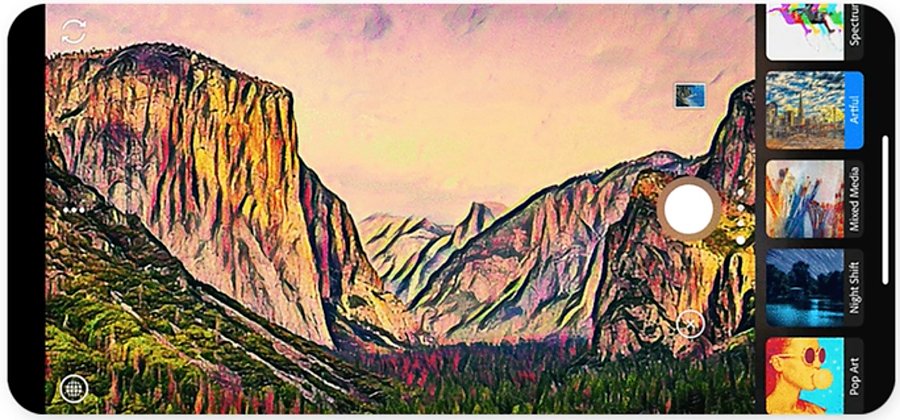
유화, 수채화, 팝 아트 스타일로 캡처
새로운 프로필 사진이 필요하거나 반려동물 사진을 멋지게 꾸미고 싶다면 Photoshop Camera을 사용하여 사진을 멋지게 만들어 보세요. 모바일 사진 편집 툴을 사용하면 앱에서 사진을 촬영하거나 사진을 업로드한 다음 맞춤형 필터(렌즈)를 적용하여 사진을 멋진 그림이나 연필 스케치로 변환할 수 있습니다. iPhone을 비롯한 모바일 디바이스에서 작업 가능합니다.
Photoshop Camera에서 디지털 사진을 편집하는 두 가지 방법
Photoshop Camera에서 사진을 촬영할 때 다양한 렌즈를 샘플링하거나 이전에 캡처한 이미지를 업로드하고 필터와 같은 렌즈를 적용합니다.
Photoshop Camera에서 사진 촬영

Photoshop Camera 앱을 엽니다.

앱이 정면 카메라 화면으로 열리므로, 셀카가 아니라면 카메라를 후면으로 전환합니다.

렌즈 아이콘(3개의 반짝임 모양)을 선택하여 앱에 추가한 렌즈를 미리 봅니다. 왼쪽 상단에 있는 렌즈 라이브러리 버튼을 클릭하여 렌즈를 관리합니다.

각 렌즈에는 3~10개의 다양한 변형이 포함되어 있습니다. 왼쪽 또는 오른쪽으로 밀어 넘겨 옵션을 확인합니다.

원하는 렌즈를 찾은 다음에는 카메라 버튼을 클릭하여 사진을 촬영합니다.

PsC 스튜디오에서 사진을 열고 렌즈를 선택하여 속성 메뉴를 엽니다. 여기에서 사진에 적용한 렌즈의 설정을 세밀하게 조정할 수 있습니다.

완료되면 내보내기 버튼을 클릭하고 최종 이미지의 크기를 선택한 다음 카메라 롤에 저장을 클릭합니다.
Photoshop Camera에서 사진 편집

Photoshop Camera 앱을 엽니다.

카메라 버튼 오른쪽에 있는 모든 사진 아이콘을 선택합니다. 그러면 PsC 스튜디오 또는 카메라 롤에 있는 사진에 액세스할 수 있습니다. 편집할 사진을 엽니다.

렌즈 아이콘을 선택하여 앱에 추가한 렌즈를 미리 봅니다. 왼쪽 상단에 있는 렌즈 라이브러리 버튼을 클릭하여 렌즈를 관리합니다.

각 렌즈에는 3~10개의 다양한 변형이 포함되어 있습니다. 왼쪽 또는 오른쪽으로 밀어 넘겨 옵션을 확인합니다.

원하는 렌즈를 찾은 다음에는 화면 하단에서 선택한 렌즈의 아이콘을 클릭하여 속성 메뉴를 엽니다.

속성 메뉴에서 원하는 편집 변형을 선택하고 사진을 손가락으로 왼쪽 또는 오른쪽으로 밀어 개별 설정을 높이거나 낮춥니다.

완료되면 내보내기 버튼을 클릭하고 최종 이미지의 크기를 선택한 다음 카메라 롤에 저장을 클릭합니다.
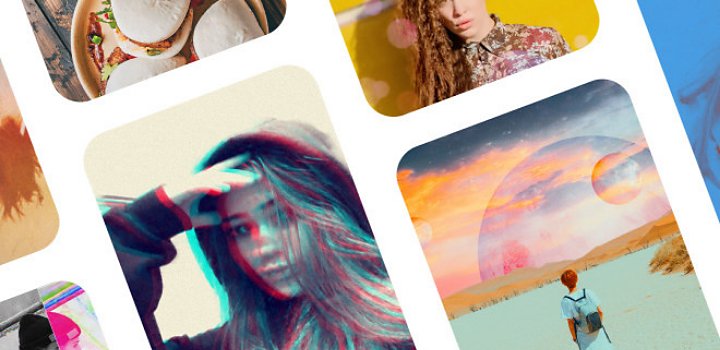
이미지를 유화 및 수채화로 빠르게 변환
Photoshop Camera에는 지평선에 푸른 하늘이나 별을 추가하고 이미지에 생동감을 더해 주는 다양한 렌즈가 포함되어 있습니다. 또한 사진을 예술 작품으로 만들 수 있는 렌즈(곧 더 많은 옵션이 추가될 예정)도 있습니다.
아트풀
가장 그림에 가까운 이미지를 완성해 주는 아트풀 렌즈는 인상주의 및 표현주의 화풍과 같은 8개의 옵션뿐만 아니라 연필 스케치 옵션도 제공합니다. 반 고흐나 칸딘스키 화풍을 원한다면 이 렌즈를 사용해 보세요. 각 옵션의 세부 사항, 구조, 불투명도, 색조, 채도 설정을 변경하여 필터의 브러시 획을 조정할 수 있습니다.
혼합 미디어
혼합 미디어 렌즈는 다양한 수채화 효과부터 다빈치 화풍에 이르기까지 6개의 예술적인 사진 편집 옵션을 제공합니다. 각 옵션에는 세부 사항과 텍스처 설정을 세밀하게 조정하는 기능이 있으며, 색조와 페인트 강도도 변경할 수 있습니다.

팝 아트
팝 아트 렌즈의 5가지 스타일리시한 옵션을 사용하여 앤디 워홀이나 로이 리히텐슈타인의 작품 세계를 재현해 보세요. 이 렌즈의 각 버전은 AI를 사용하여 피사체를 식별하고 컬러풀한 배경으로 이미지를 개성 있게 만들어줍니다. 5개의 버전 모두 조정 가능한 움직이는 패턴 또는 그래픽 텍스트를 제공합니다. 세부 사항, 전경 색조, 배경 색조, 그래픽 설정을 편집하여 일부 요소의 색상이나 불투명도를 변경할 수 있습니다.
화초 및 코믹 스카이
두 렌즈는 사진을 그림으로 변환하지 않지만 사진에 아름다움을 더해 줍니다. 화초는 AI를 사용하여 사진의 피사체를 식별하고 4가지 버전의 꽃 일러스트레이션으로 구성됩니다. 수평선이 있는 배경에서 코믹 스카이를 사용하여 이미지에 번개, 움직이는 구름, 회전하는 태양 광선 등 애니메이션 기능을 추가할 수 있습니다. 필터 강도, 텍스처, 구조, 그래픽, 배경 흐리게 등 다양한 설정을 세밀하게 조정하여 원하는 이미지를 얻어 보세요.
Photoshop Camera는 일반적인 모바일 카메라 앱보다 더욱 자유롭게 편집하고 세밀하게 조정할 수 있는 고급 필터를 갖추고 있습니다. Twitter 아바타를 인물화로 바꾸거나 오래된 가족 사진을 멋진 크리스마스 선물로 만들어 보세요.
관련 정보
전문 사진작가의 팁과 조언으로 완벽한 인물 사진에 도전해 보세요.
좋은 프로필 사진은 이야기를 전달합니다. 프로필 사진에 필요한 스킬을 한 단계 높이는 방법을 알아보세요.



